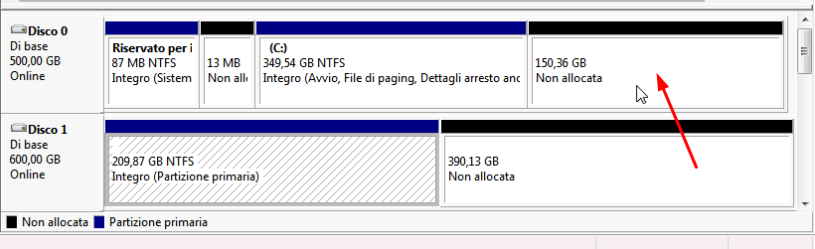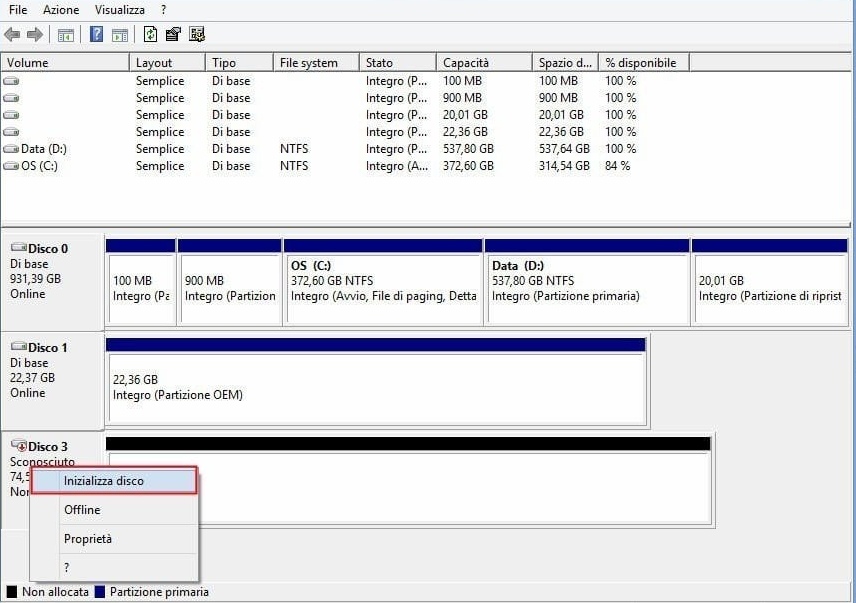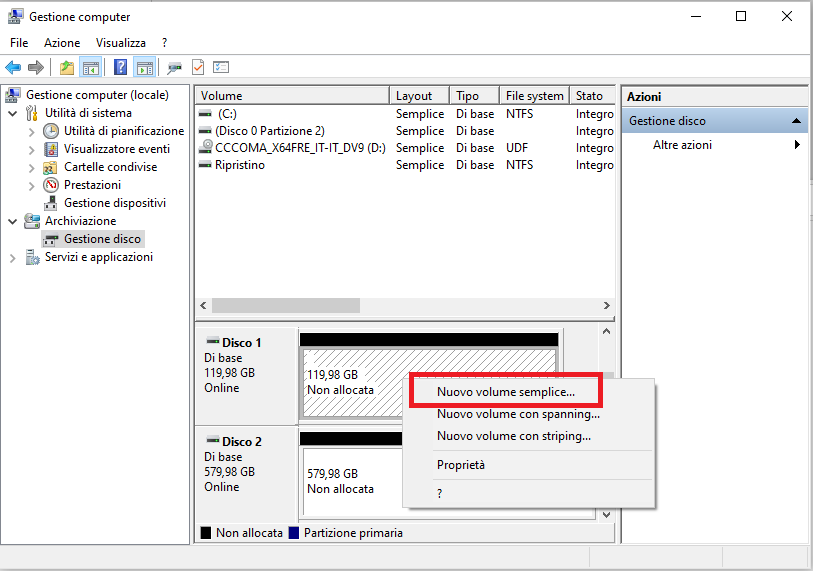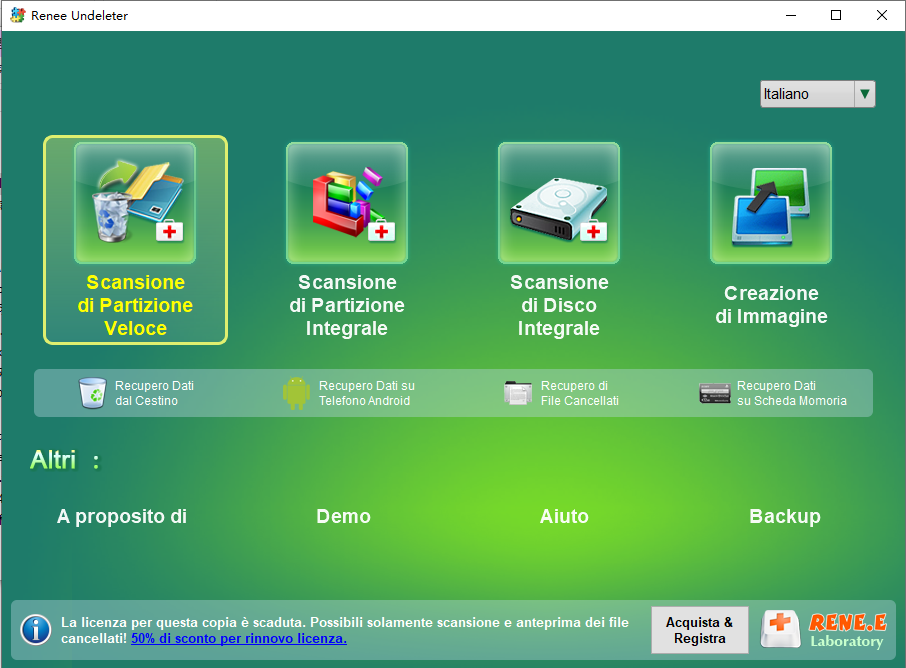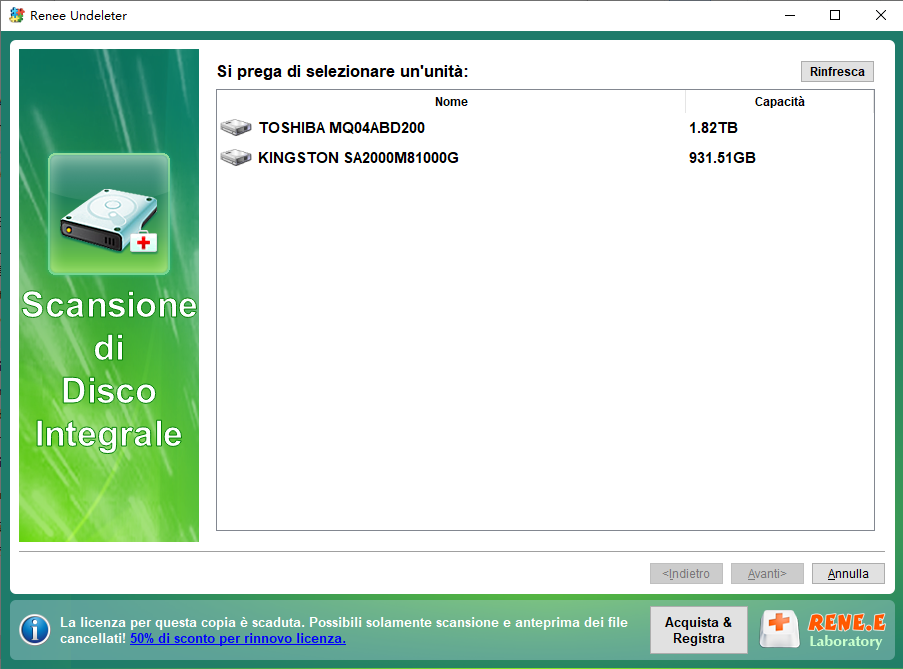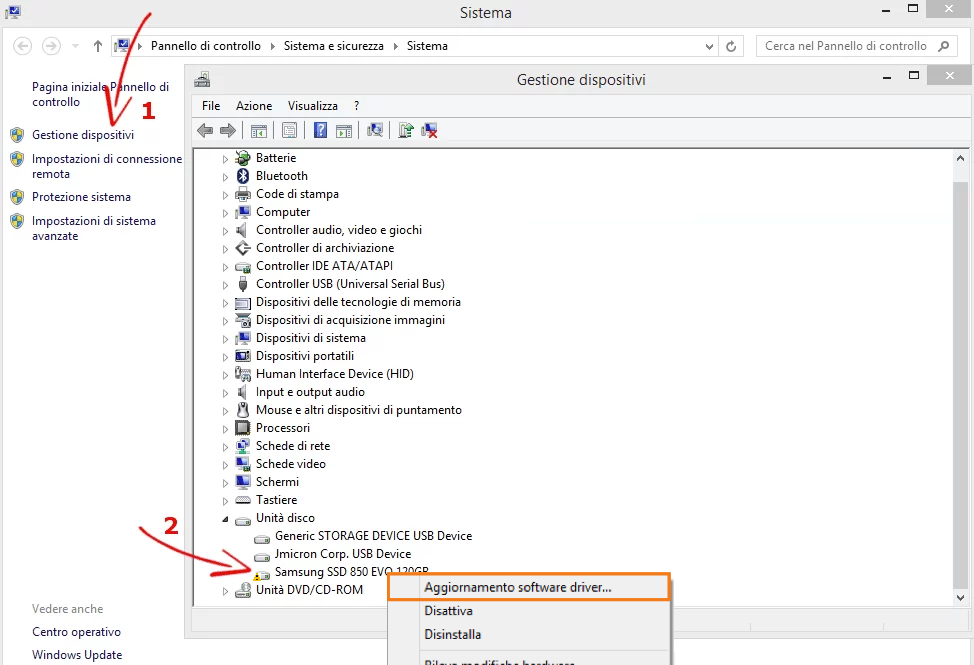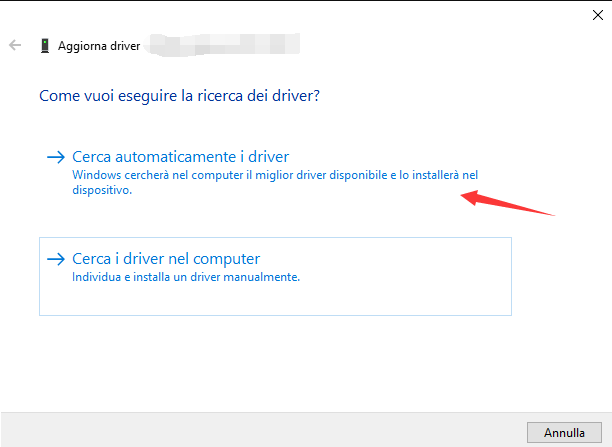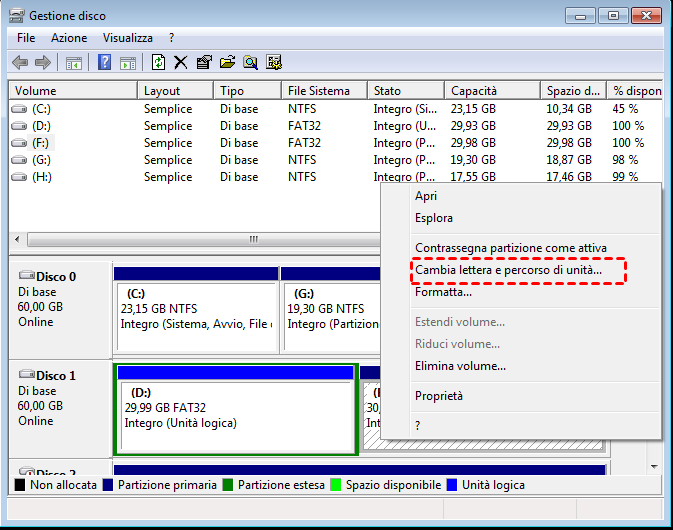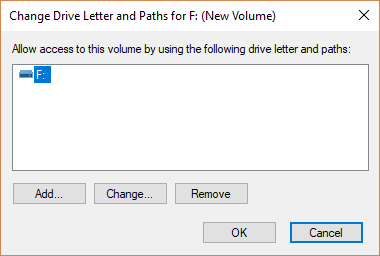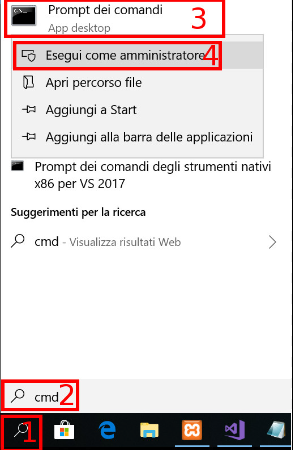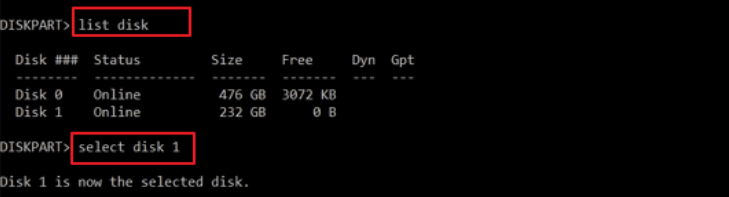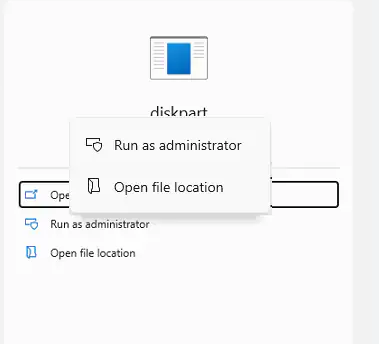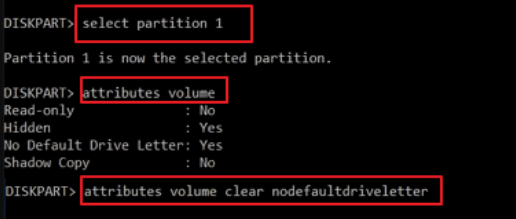Risolvi Problema Maxtor Hard Disk Esterno Non Riconosciuto
- Home
- Supporto
- Suggerimenti Recupero Dati
- Risolvi Problema Maxtor Hard Disk Esterno Non Riconosciuto
Sommario
Scopri come risolvere il problema del disco rigido esterno Maxtor non riconosciuto dal tuo computer e recupera i tuoi dati con l'aiuto di questo articolo.
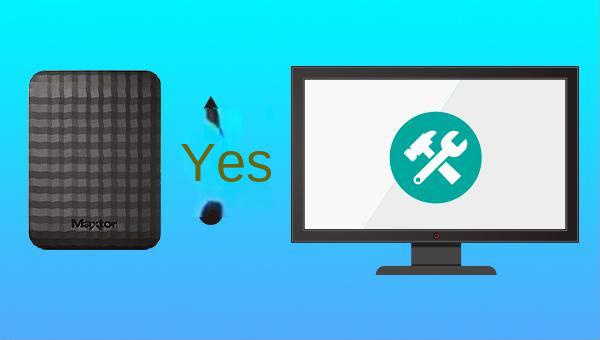

Facile da usare Semplice recupero rapido in 3 fasi.
Molteplici modalità di recupero Recupero file, recupero formato, recupero partizioni.
Recupera il tipo di file Immagini, video, audio, documenti, email, ecc.
Creare specchio Crea un mirror delle partizioni, che può essere utilizzato per leggere rapidamente le partizioni ed eseguire il backup.
Supporta più dispositivi Scheda SD, SDHC, SDXC, disco U, disco rigido, computer, ecc.
Facile da usare Semplice recupero rapido in 3 fasi.
Molteplici modalità di recupero Recupero file, recupero formato, recupero partizioni.
Recupera il tipo di file Immagini, video, audio, documenti, email, ecc.
ScaricaScaricaScaricaGià 7900 persone l'hanno scaricato!- Scansione Veloce Partizione – Recupera rapidamente file persi per cancellazione accidentale o svuotamento del cestino.
- Scansione di Partizione Integrale – Recupera velocemente file persi per partizioni inaccessibili o formattate.
- Scansione di Disco Integrale – Analizza e ottieni informazioni sulla partizione e esegui una scansione completa dell’intera partizione.
- Creazione di Immagine – Crea un’immagine speculare per una partizione per eseguire il backup dello stato attuale della partizione.
dispart e premi il tasto Enter . È necessario premere il tasto Enter ogni volta che inserisci un comando .list volume per elencare tutte le partizioni del disco, e si può vedere che il volume 2 è in stato ” nascosto “.select volume 2 ( 2 rappresenta il numero della partizione del disco) per selezionare la partizione nascosta.diskpart nella casella di ricerca della barra delle applicazioni, fai clic con il tasto destro sul risultato e seleziona (Esegui come amministratore) .select partition 4 ( 4 indica il numero della partizione) per selezionare la partizione.attributi volume per controllare gli attributi delle partizioni del disco. Verifica le proprietà (Nascosto) e (Nessuna Lettera di Unità Predefinita) , dove puoi vedere che la proprietà (Nascosto) è (No) e la proprietà (Nessuna Lettera di Unità Predefinita) è (Sì) .attribute volume clear NoDefaultDriveLetter per cancellare l’attributo no default drive letter . Se l’attributo hidden è Yes , inserisci anche il comando attributes volume clear hidden. Dopo, espelli il disco rigido in modo sicuro, riconnettilo al computer e apri l’esplora file per verificare se il disco rigido viene visualizzato normalmente.Articoli correlativi :
Partizionare il Disco Rigido su Mac: Guida Facile e Veloce
26-05-2024
Giorgio : Impara a partizionare i dischi rigidi su Mac, crea facilmente più volumi APFS e scopri i vantaggi con...
Risolvi Disco Rigido Non Rilevato nel BIOS
20-05-2024
Lorena : Scopri come risolvere il problema "disco rigido non rilevato nel BIOS". Esplora le possibili cause e soluzioni avanzate.
Reimposta la Password di Windows 7 Senza Disco di Ripristino
06-05-2024
Roberto : Hai difficoltà a reimpostare la password di Windows 7 senza disco? Non cercare oltre! Questo articolo esamina e...
Sicurezza Massima: Come Proteggere con Password il Tuo Disco Rigido Esterno
10-01-2024
Sabrina : Salvaguardate i dati su dischi rigidi esterni con Renee File Protector, l'avanzato software di crittografia che preserva spazio...